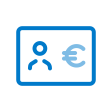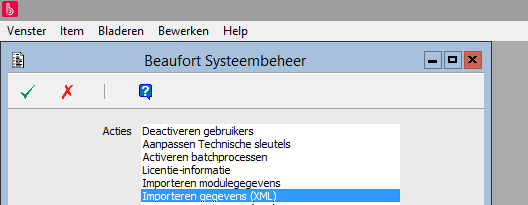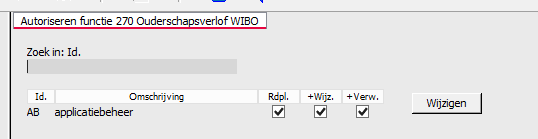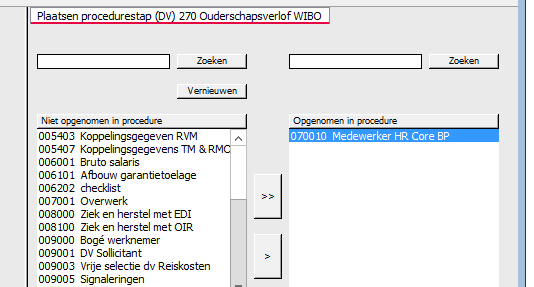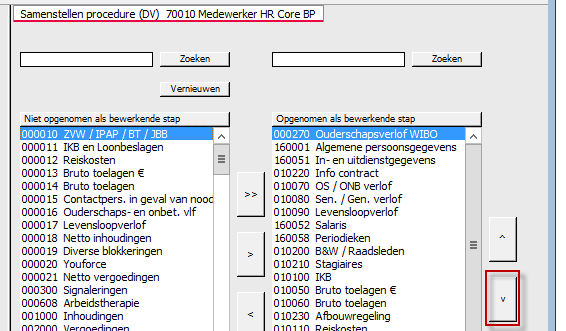om een gepersonaliseerde navigatie te krijgen.
om een gepersonaliseerde navigatie te krijgen.
- Als nieuw markeren
- Als gelezen markeren
- Bladwijzer
- Abonneren
- Printervriendelijke pagina
- Ongepaste inhoud melden
Downloaden additionele inrichting en inlezen in HR Core Beaufort
- 1 Antwoorden
- 5 kudos
- 2806 Weergaven
HR Core Beaufort kent maandelijkse releases. In het kader van wetgeving en CAO wijzigingen is het soms nodig om additionele inrichting (bijvoorbeeld nieuwe rubrieken) al vóór de maandelijkse release aan de klant ter beschikking te stellen.
In dergelijke gevallen stellen we een XML bestand ter beschikking welke via Beaufort Service in HR Core Beaufort ingelezen kan worden. In dit kennisartikel wordt beschreven hoe dit in zijn werk gaat.
Stap 1: Download de XML (is als zip bestand in de vorm van een bijlage in het betreffende community bericht beschikbaar) en zet deze op je lokale schijf.
Stap 2: Ga naar Mijn Youforce/ Bestandsuitwisseling
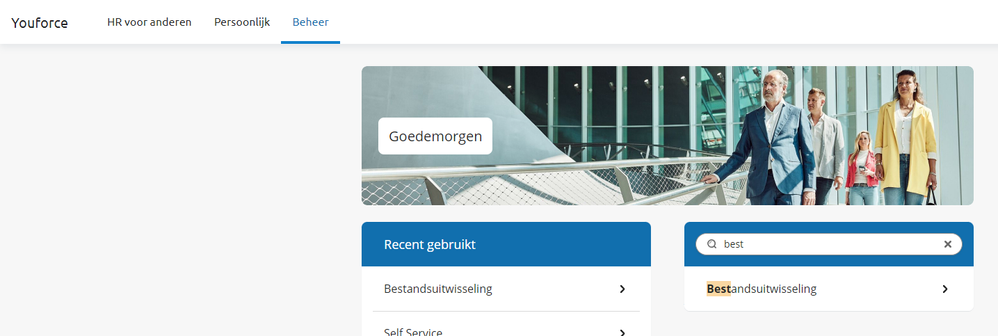
Stap 3: Kies “Zend bestanden”, selecteer de bestanden via de knop “Selecteer bestanden” en kies in het scherm “HR Core Online Hosted”. Vervolgens kun je de bestanden verzenden via de groene knop “Zenden”.
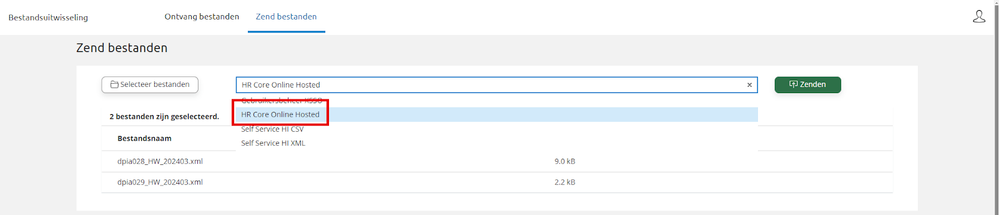
Stap 4: Ga in Beaufort naar de ‘J Drive’.
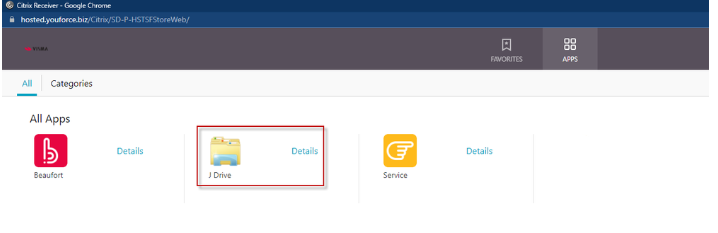
Stap 5: Controleer of je het bestand ziet, als je onderstaand pad volgt:
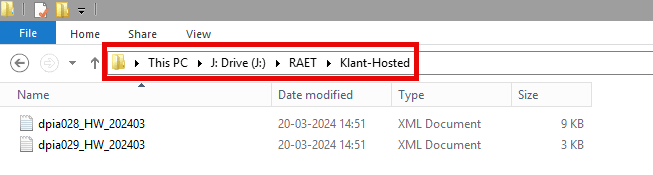
Stap 6: Open Beaufort Service.
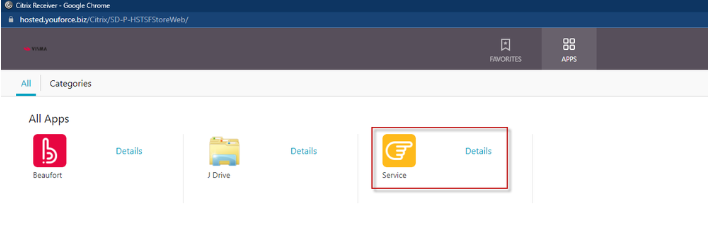
Stap 7: Kies "Importeren gegevens (XML)" en dan Groene vink.
Stap 8: Zoek het te importeren bestand op en kies Groene vink (als er een pop-up verschijnt met betrekking tot restricties, kan hier gewoon op OK worden geklikt).
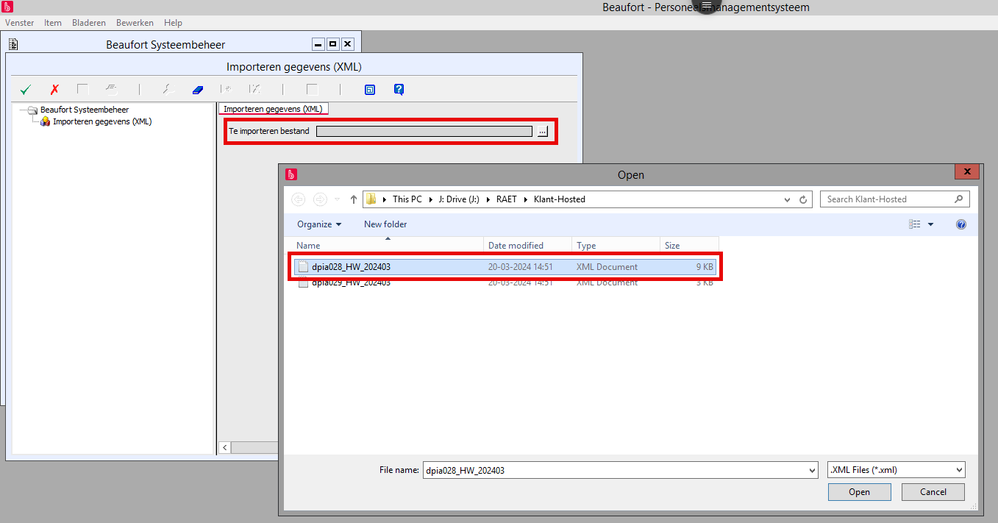
Stap 9: Het bestand wordt verwerkt.

Stap 10: Ga naar Beaufort, Tactische HR modules, "Samenst. Rubriekenset TM/HSS".
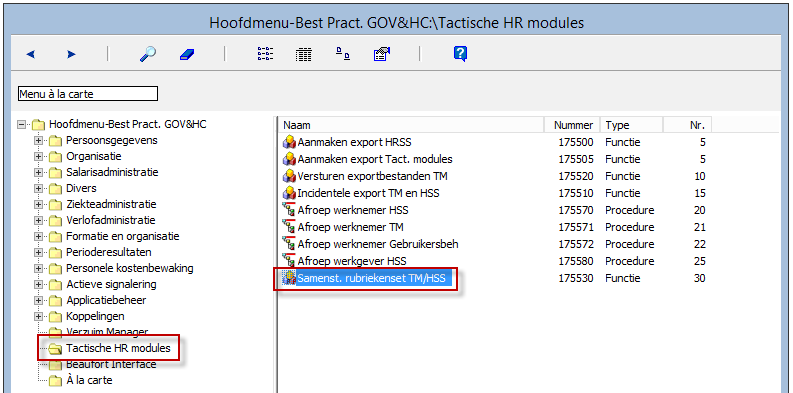
Stap 11: Kies rubriekenset HSSK en voeg de rubrieken toe.
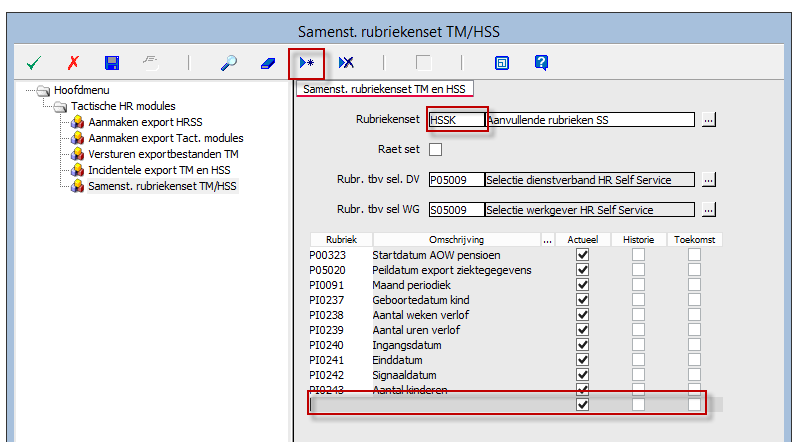
Stap 12: Voer de “Incidentele export TM en HRSS” uit.
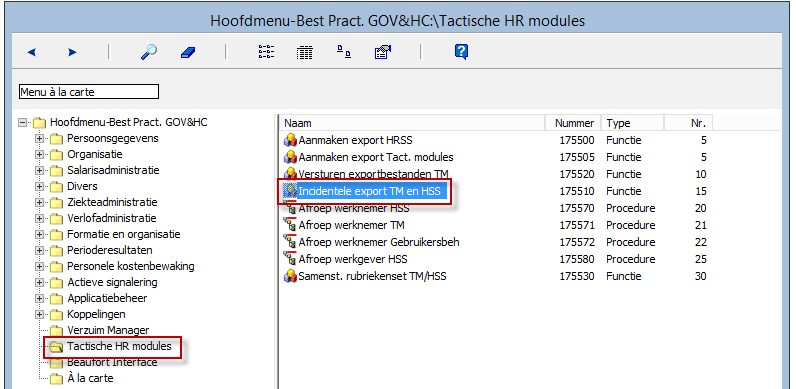
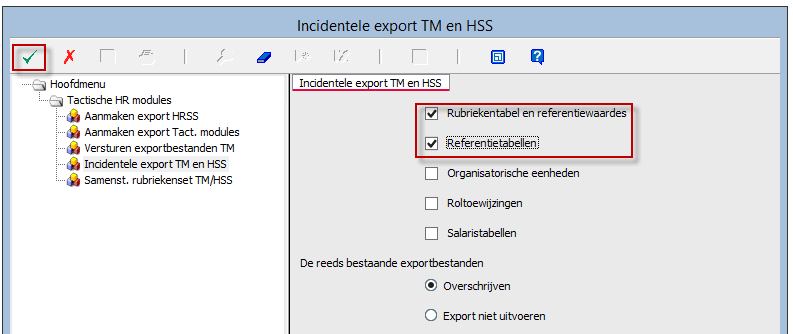
Stap 13: Check de import in HRSS: Tegel “Import”

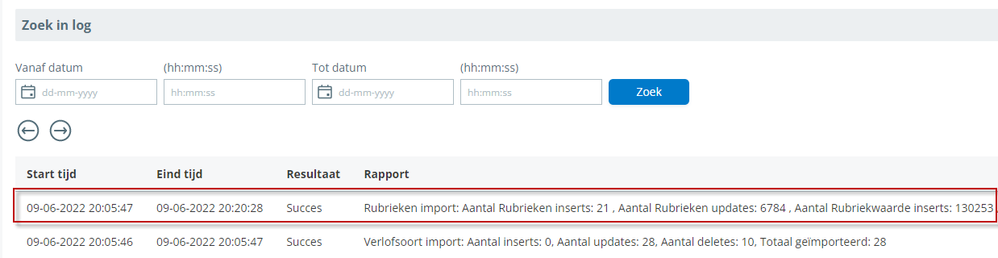
Na het succesvol importeren is de additionele inrichting in zowel HR Core Beaufort als HRSS beschikbaar. In de eerstvolgende reguliere Beaufort release zal deze additionele inrichting alsnog worden uitgeleverd. Mocht je daarvoor al aanpassingen in de omschrijving van de rubrieken hebben gedaan, zullen die weer worden overschreven.
De nieuwe rubrieken zichtbaar maken in HR Core Beaufort
In die gevallen waarin je de nieuwe rubrieken ook zichtbaar wilt hebben in HR Core Beaufort dien je de volgende stappen 14 t/m 20 te doorlopen.
Stap 14: Een eigen scherm aanmaken in Beaufort.
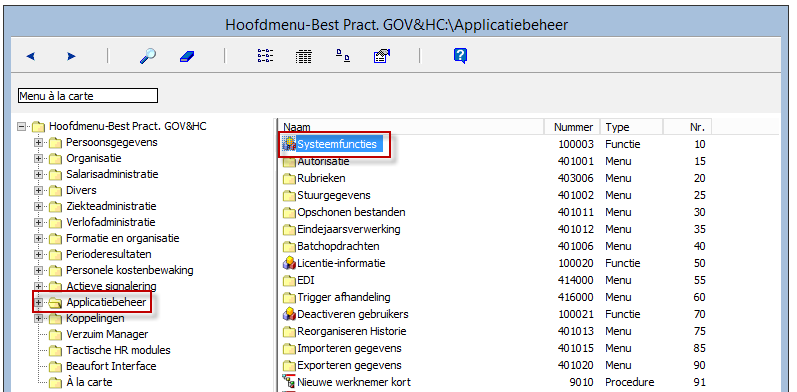
Stap 15: Vul onderstaande gegevens in (als voorbeeld is hier nummer 270 gekozen, maar elk ander vrij nummer < 100000 kan worden gekozen).
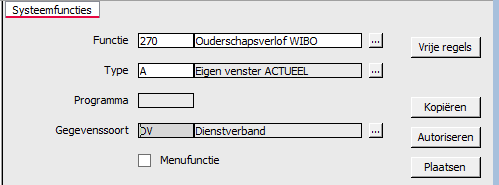
Stap 16: Voeg vrije regels toe.
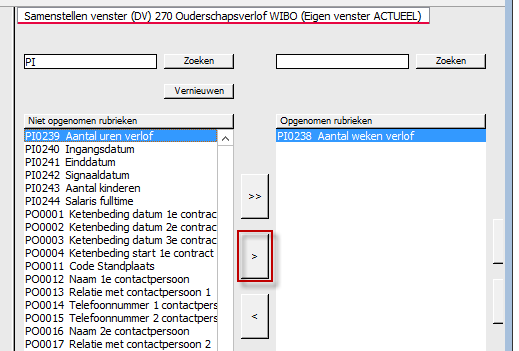
Stap 17: Scherm autoriseren.
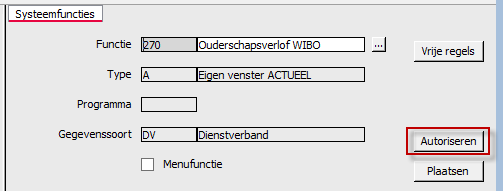
Stap 18: Scherm plaatsen.
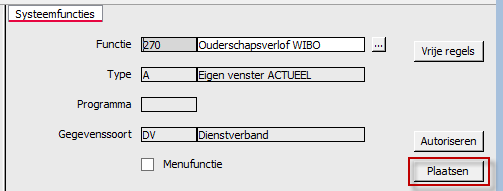
Stap 19: Wijzig desgewenst de samenstelling van de procedure.
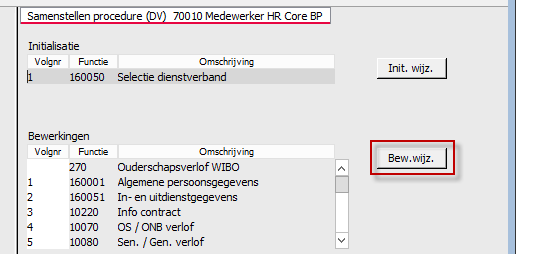
Stap 20: Check het scherm in Beaufort.
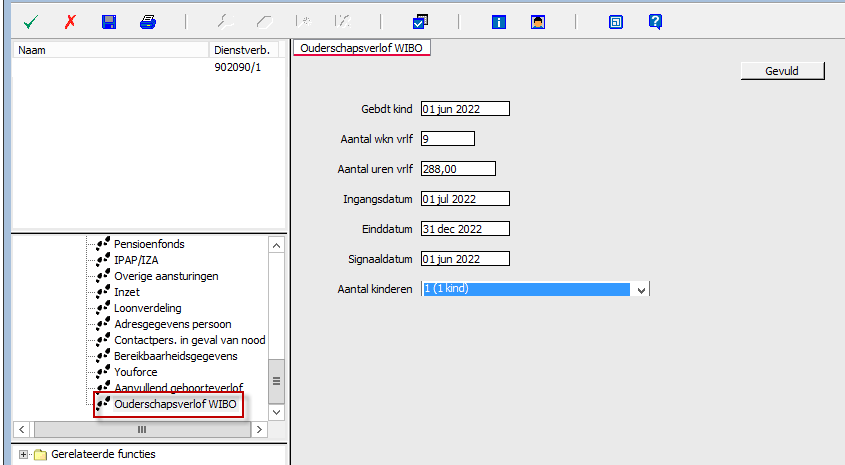
- Als gelezen markeren
- Als nieuw markeren
- Als bladwijzer markeren
- Markeren
- Afdrukken
- Ongepaste inhoud melden
Dit kennisartikel is op 02-04-2024 aangepast met betrekking tot het gebruik van "Bestandsuitwisseling" in plaats van "Zenden en ontvangen".
Over Visma | Raet
Copyright 2019 Visma Community. All right reserved.